Mula pa noong Windows XP, itinago ng Microsoft ang lahat ng mga klasikong icon ng desktop mula sa Desktop, tulad ng Computer, Documents, Network, at personal folder ng gumagamit. Kung mas gusto mong ipakita ang mga icon na ito sa iyong Desktop, madali itong muling paganahin. Narito ang mga simpleng tagubilin sa kung paano ipakita ang mga klasikong icon ng Desktop sa Windows 8.1 o Windows 7.
Anunsyo
Una, tiyakin na ang iyong mga icon ng Desktop ay hindi simpleng nakatago. Mag-right click sa Desktop at i-verify iyon Tingnan -> Ipakita ang Mga Icon ng Desktop ang item sa menu ng konteksto ay naka-check:
Pindutin ngayon Manalo + R mga key ng shortcut na magkasama sa iyong keyboard. Ang Run dialog ay lilitaw sa screen. I-type ang sumusunod sa Run box:
control desk.cpl ,, web
![]()
Tip: tingnan mo ang panghuli listahan ng lahat ng mga Windows keyboard shortcut na may mga Win key .
Ang utos sa itaas ay magbubukas nang direkta sa Mga Setting ng Icon ng Desktop:
![]()
Dito maaari mong suriin ang mga nais na mga icon na nais mong ipakita sa Desktop at i-click ang OK.
Maaari mo ring buksan ang Mga Setting ng Icon ng Desktop gamit ang pagsunod sa path ng Control Panel:
Control Panel Hitsura at Pag-personalize Pag-personalize
Mag-click sa pagpipiliang 'Baguhin ang mga icon ng desktop' sa kaliwang pane ng Pag-personalize:
![]()
Tip sa bonus: Ang ilang mga tema na nai-download mo mula sa Internet ay maaaring maglaman ng mga icon na pumapalit sa iyong mga default na icon ng desktop. Kung hindi mo nais na mabago ng mga tema ang mga icon sa desktop, maaari mong alisin ang check sa pagpipilian ' Payagan ang mga tema na baguhin ang mga icon ng desktop '. Ang parehong pagpipilian ay maaari ding mai-tweak sa pamamagitan ng pagpapatala.
- Buksan Registry Editor
- Mag-navigate sa sumusunod na key:
Mga Tema ng HKEY_CURRENT_USER Software Microsoft Windows CurrentVersion
Tip: Paano tumalon sa nais na rehistro key sa isang pag-click
- Baguhin o lumikha ng tinatawag na halagang DWORD Mga ThemeChangesDesktopIcon . Itakda ito sa 0 upang maiwasan ang mga bagong tema mula sa pagbabago ng mga icon ng desktop. Kung itakda mo ito sa 1, ang anumang mga tema na na-install mo ay makakabago sa mga icon ng Desktop.
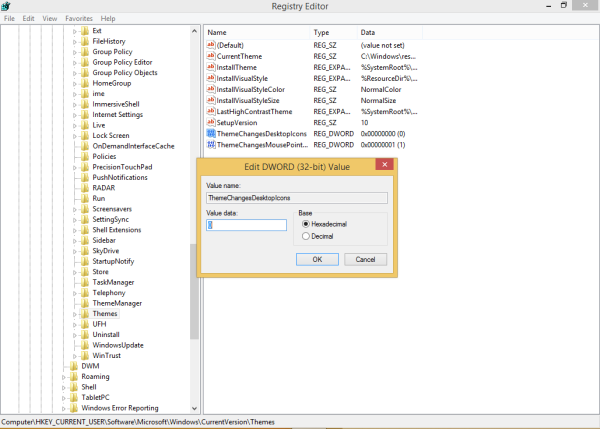
Ayan yun. Ngayon alam mo na ang lahat ng kinakailangan upang mai-on ang mga icon ng Desktop.









